Erpy pro tip #2: Come importare le scritture contabili

È prassi comune dei contabili, quando devono registrare operazioni di una certa complessità, preparare e quadrare gli importi in Excel prima di inserirli nel gestionale.
Poi, con i gestionali tradizionali, il contabile si dedica al copia-incolla di tutte le cifre nell’operazione e, se non dispone di un modello adatto con tutti i conti già predisposti e le causali inserite, si mette a fare il copia-incolla anche di questi dati.
Sicuramente sarebbe più veloce (e a prova di errori) poter importare nel gestionale direttamente il foglio Excel con già tutte le cifre quadrate.
… Ed è proprio ciò che Erpy ci permette di fare!
Esula da questo post spiegare come quadrare in Excel i dati da registrare: ogni contabile ha i propri metodi (ed è giusto che sia così) ma Erpy li accetta tutti. È sufficiente che il foglio contenente i dati da importare sia quello in prima posizione nella cartella Excel (“Foglio 1” o “Sheet 1”):
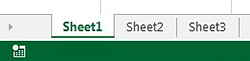
La prima riga del foglio deve contenere le intestazioni di colonna, scritte esattamente nel seguente modo:
data_reg segue descrizione doc_tipo doc_numero doc_data conto dare avere causale causale_libera data_contabile data_storno unita commessa
Non è rilevante l’ordine in cui compaiono ed è possibile anche omettere alcune delle colonne. Se, ad esempio, non si gestisce la contabilità industriale, si possono evitare “unita” (“unità”, ma senza accento per usare solo caratteri standard 😉) e “commessa”. Le 5 colonne in grassetto devono essere obbligatoriamente presenti; d’altronde a nessun contabile verrebbe in mente di registrare un’operazione senza data, senza conto o con solo il dare…
I dati di:
- conto
- dare
- avere
- causale
- causale_libera
devono essere presenti per ogni riga della scrittura. Tutti gli altri dati devono essere valorizzati solo sulla prima riga che nel foglio Excel rappresenta la scrittura.
Un foglio Excel può contenere un qualsiasi numero di scritture ma tra una scrittura e l’altra deve essere lasciata una riga vuota.
La procedura di importazione delle operazioni è disponibile anche sul nostro Manuale Utente di Erpy alla sezione “Importazione Dati”. In questa sede ci concentreremo piuttosto sui “trucchi del mestiere”.
Il contenuto delle colonne
Vediamo ora in dettaglio la struttura di ogni colonna e il relativo significato.
- data_reg: è la data in cui deve essere eseguita la registrazione dell’operazione.
- segue: per la prima scrittura dell’operazione, lasciare la cella vuota. Per le scritture successive, lasciare la cella vuota se ogni scrittura deve essere importata come un’operazione separata oppure inserire una “X” se si vuole che le scritture compaiano all’interno della stessa operazione.
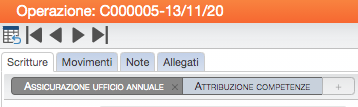
N.B: valutate la larghezza dello schermo prima di inserire troppe scritture in un’operazione. Sebbene Erpy non abbia limiti sul numero di scritture per operazione, quelle che escono dal margine destro dello schermo non sono accessibili per un’eventuale modifica manuale
- descrizione: descrizione a testo libero (max 80 caratteri)

- doc_tipo: tipo documento, tra i codici definiti nella sezione “Altre tabelle” di Contabilità
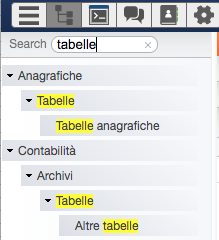
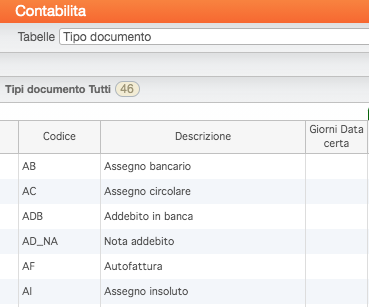
- doc_numero e doc_data: numero e data documento che vengono riportati nella testata dell’operazione
- conto: il codice del conto, nella forma “lettera + 4 cifre” (es. A0021; C0124)
- dare e avere: importo dare e importo avere, in qualsiasi formato numerico ammesso da Excel. Anche un terribile “1.428,75 € “, con lo spazio alla fine.
N.B.: per ogni riga deve esser solo l’importo dare o solo quello avere; se la scrittura ha lo stesso conto movimentato sia in dare che in avere, devono essere create due righe. Non ci sono limiti al numero di volte in cui un conto può comparire in una scrittura.
- causale: una delle causali contabili previste dalla tabella “Causali contabili”:
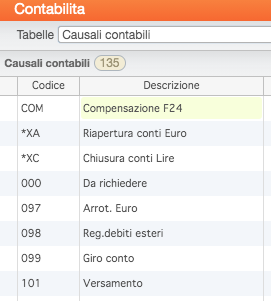
- causale_libera: descrizione a testo libero da riportare sulla riga della scrittura, max 80 caratteri.
- data_contabile: data di competenza, se si vuole che sia diversa dalla data di registrazione, altrimenti lasciare vuoto.
- data_storno: data in cui deve essere registrato lo storno automatico dell’operazione. Molto utile quando si importano le operazioni di fine esercizio e si vuole creare il relativo rilascio “collegato” ossia tale che, modificando lo stanziamento, anche il rilascio viene modificato di conseguenza.
- unita: unità di contabilità industriale (centro di costo).
- commessa: commessa di contabilità industriale.
Di seguito un modello di file Excel pronto per l’importazione:
Come importare il foglio Excel delle operazioni in Erpy
Nella finestra delle operazioni clicchiamo su “Importa operazioni xls” nel bordo inferiore della finestra:
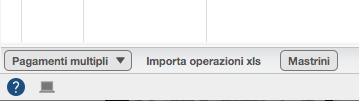
Nel pop-up che compare facciamo doppio click sulla barra in basso oppure vi trasciniamo l’icona del file da importare (in questo caso, quando il file viene riconosciuto, la barra si colora di verde):
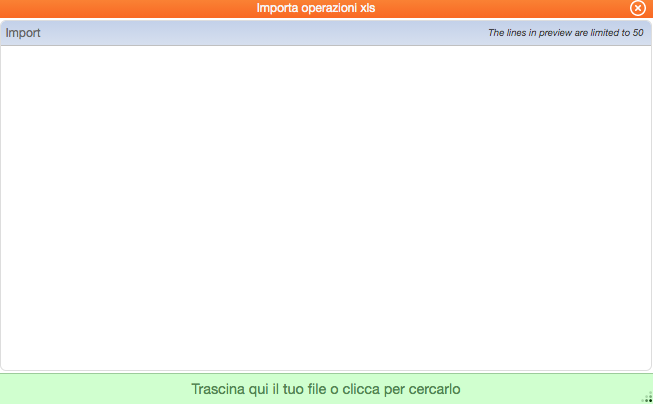
Erpy ci presenta quindi un’anteprima delle scritture che verranno importate:
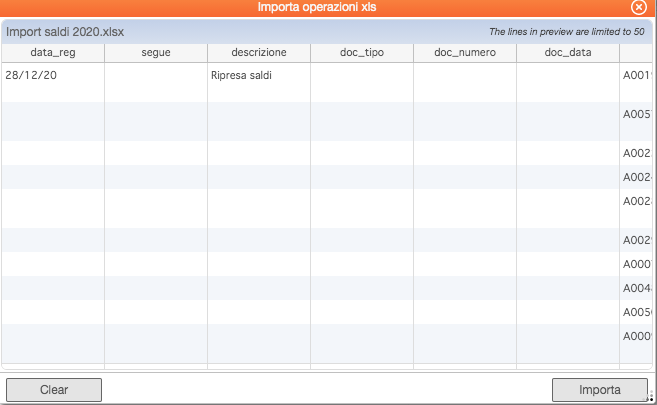
Se va tutto bene, clicchiamo su importa e attendiamo il completamento dell’importazione; il pulsante Clear annulla l’operazione.
Le scritture importate con questo metodo possono essere successivamente modificate in Erpy senza differenze o limitazioni rispetto alle registrazione effettuate direttamente nel gestionale.
N.B.: l’importazione è transazionale. Ciò significa che, se il processo di importazione non si conclude correttamente, nessuna delle operazioni viene importata onde evitare di trovarsi con l’importazione di solo una parte del foglio Excel o, peggio, con scritture “zoppe”.
Bonus tip
Il foglio Excel che viene importato, oltre a testi e numeri può contenere anche formule. In tal caso Erpy importerà il risultato calcolato in Excel. Ad esempio le colonne dare e avere possono contenere qualcosa come =CERCA.VERT(G2;Foglio1!E:G;2;FALSO) ma Erpy importerà il numero che risulta del calcolo.
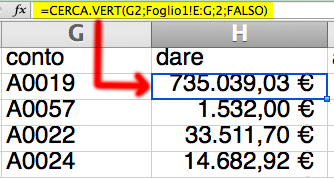
Vuoi saperne di più sulla procedura di Importazione dati? Consulta il